Tutorial:Transformando Imágenes

De GeoGebra Manual
Tutorial: Transformando Imágenes
Insertando, Trasladando, Rotando y Desfigurando Imágenes
Pasos de Construcción
| 1 |  |
Con la correspondiente |
Nota: El vértice inferior permite desplazar la imagen.
| ||
| 2 | ||
| 3 | 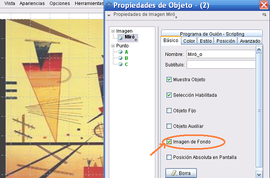 |
Fijar la imagen como la de fondo (tildando la casilla correspondiente que aparece en la pestaña Básico de la caja de diálogo de Propiedades). |
| 4 | 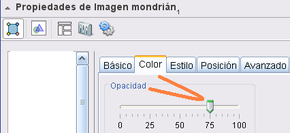 |
Reducir la opacidad de la imagen (con el dial que aparece en la pestaña Estilo de la caja de diálogo de Propiedades). |
Nota: Se puede quitar la cualidad de la imagen como de fondo para seguir operando con ella con las herramientas de transformación.
| ||
| 5 |  |
Al crear tres |
| 6 | 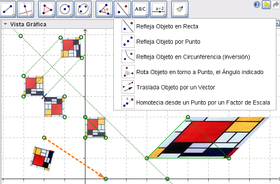 |
Se puede reflejar la imagen por También, |




